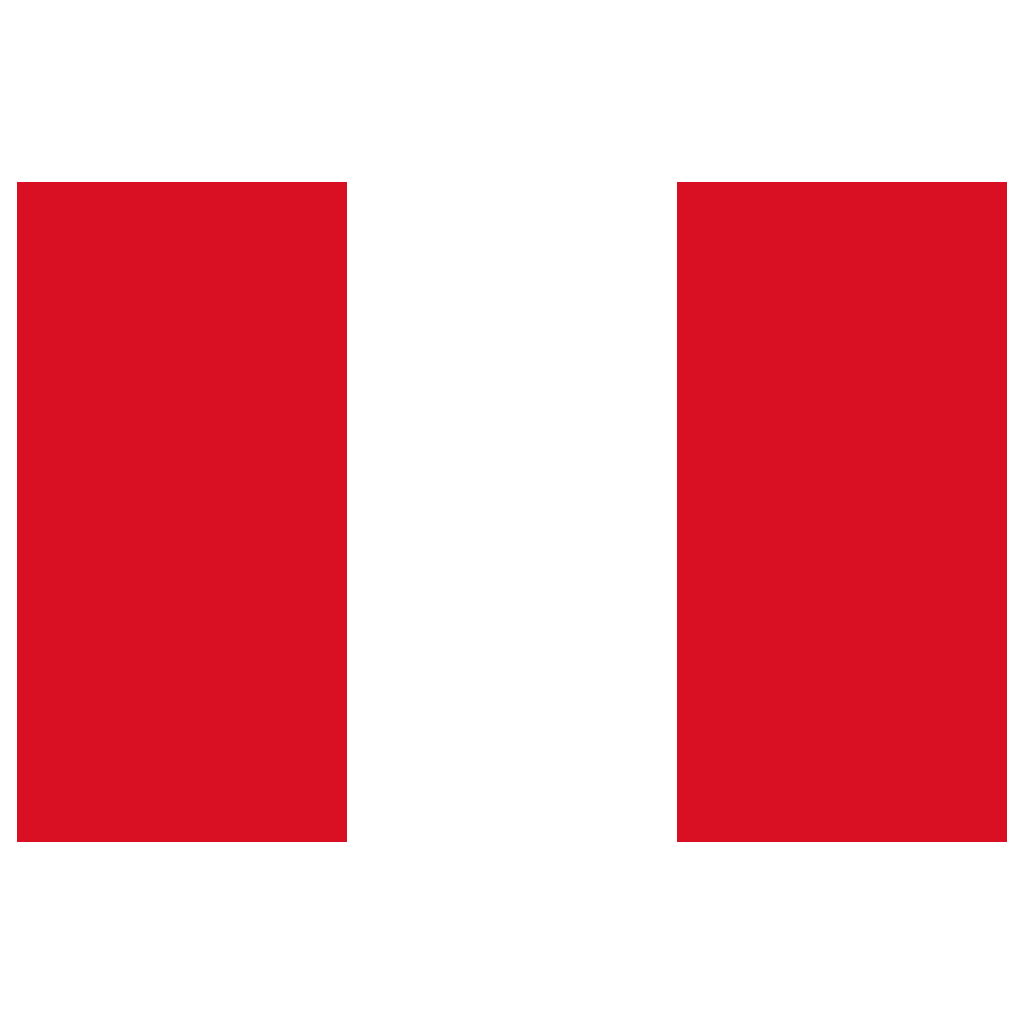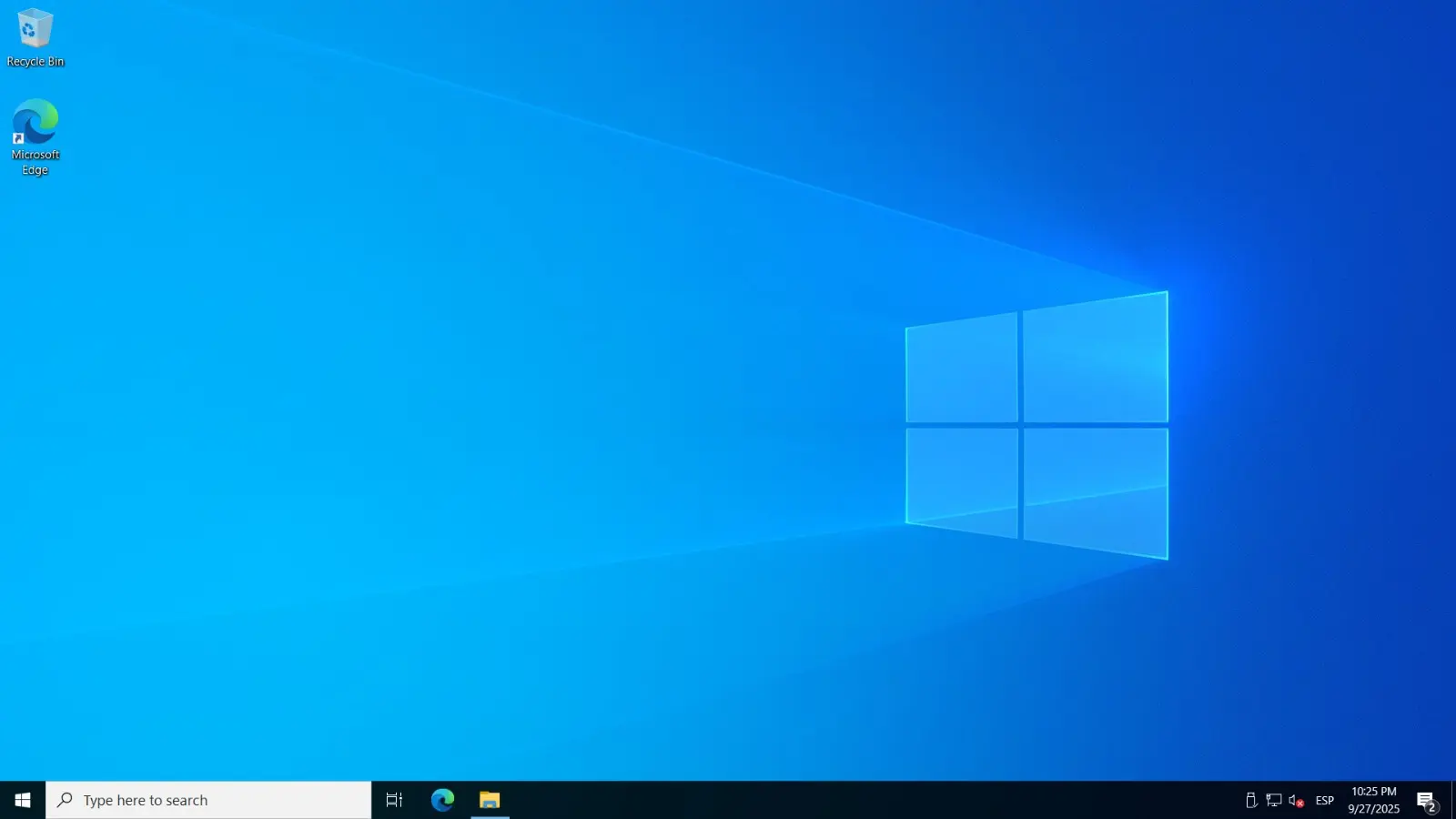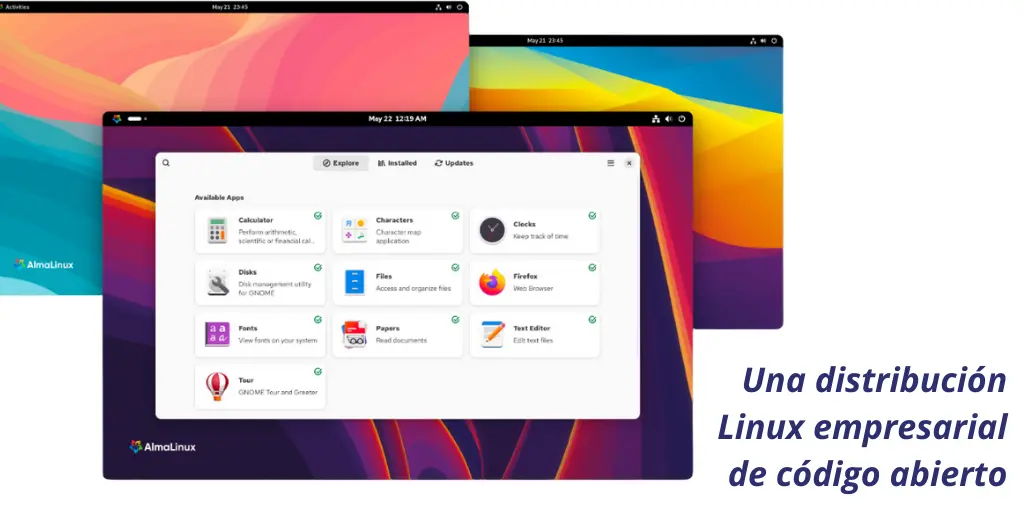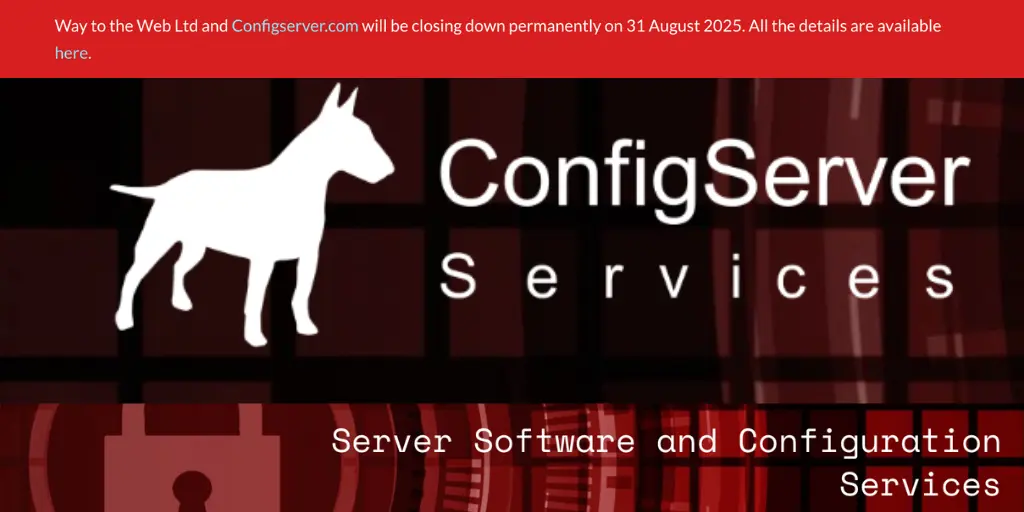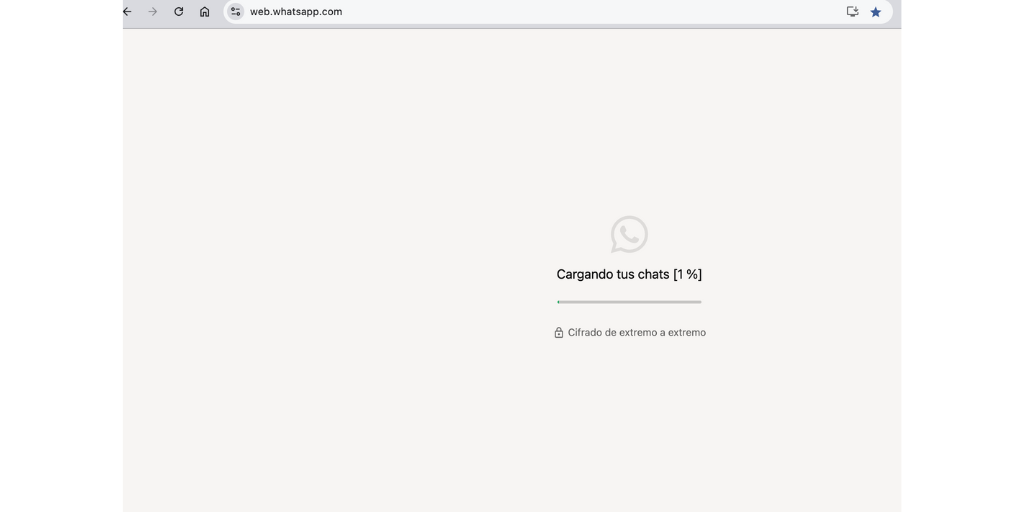🚀 ¡Imagina que un visitante entra a una carpeta de tu sitio web esperando encontrar contenido… pero en su lugar ve una lista fría de archivos! Eso es lo que ocurre cuando no tienes un archivo index configurado y no controlas la función configurar indexes en cPanel. 🚫
Si no sabes qué hace esta opción, podrías estar mostrando más información de la que deberías. ¿La buena noticia? Puedes solucionarlo en menos de 3 minutos. ⏳
En esta guía fácil y clara, descubrirás qué es Indexes, para qué sirve, cómo configurar indexes en cPanel paso a paso y qué opción es la más segura para tu sitio. 🔧
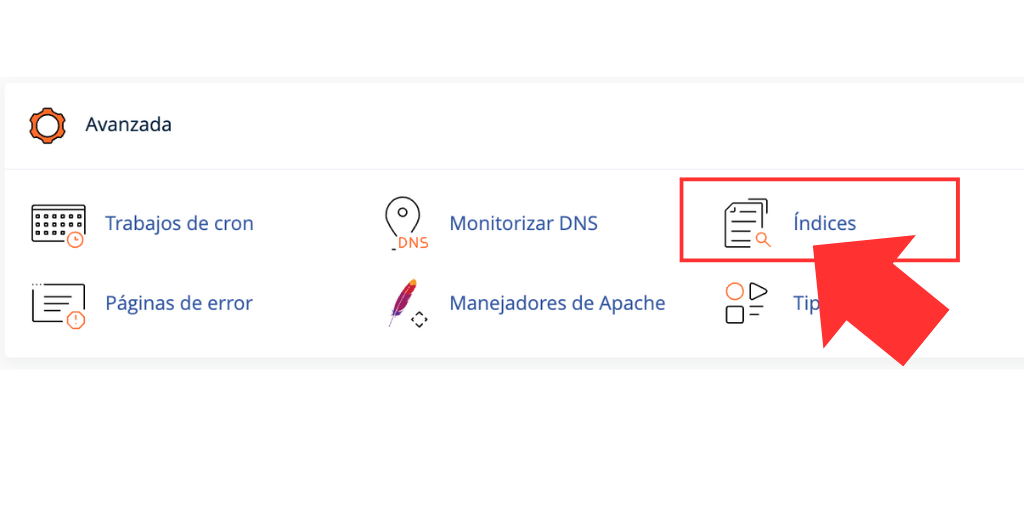
📌 ¿Qué es configurar indexes en cPanel?
La función Indexes de cPanel permite definir cómo se comporta un directorio cuando no hay una página de inicio (index.html, index.php, etc.). Por defecto, si esta opción está activada, el servidor web muestra una lista de todos los archivos disponibles en esa carpeta. Esto puede ser útil en algunos casos, pero también puede representar un riesgo de seguridad si no se usa correctamente.✨ Opciones para configurar indexes en cPanel
🔹 Inherit (Heredar)
El directorio tomará el comportamiento definido en el directorio padre. Es la opción predeterminada si no se configura nada.🔹 No Indexing (Sin indexación)
Bloquea la visualización de archivos en ese directorio. El visitante verá un error 403 en lugar del listado. 🔒 (Recomendado por seguridad)🔹 Show Filename Only (Mostrar solo nombres)
Muestra solo los nombres de archivos disponibles, sin detalles adicionales.🔹 Show Filename and Description (Mostrar nombre y descripción)
Muestra nombres de archivo, tamaño y fecha de modificación. Ideal para repositorios públicos de archivos o recursos.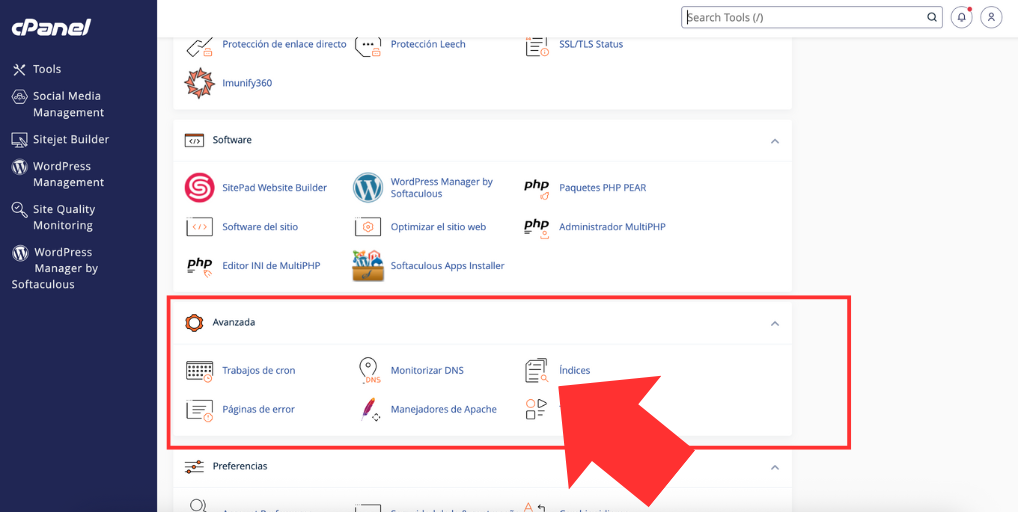
🔧 ¿Cómo configurar indexes en cPanel paso a paso?
- 🔑 Inicia sesión en tu cuenta de cPanel.
- 🔎 En la sección Avanzado, haz clic en Indexes.
- 📂 Navega por el árbol de directorios y selecciona la carpeta que deseas modificar.
- ⚙️ Selecciona una de las 4 opciones de visualización explicadas arriba.
- 📂 Haz clic en Guardar.
🔐 Seguridad al configurar indexes en cPanel
- Evita dejar carpetas sensibles con indexación activa.
- Usa la opción No Indexing para directorios como
/uploads,/includes,/admin, etc. - Si necesitas compartir archivos, crea un directorio con indexación controlada y protegido con contraseña.
📈 Ventajas de configurar indexes en cPanel
- Mejora la experiencia de usuario 🧑💻
- Aumenta la seguridad del servidor 🔐
- Optimiza la velocidad de carga
- Mantiene la salud SEO del dominio 📊